win7系統(tǒng)讓硬盤實現(xiàn)數(shù)據(jù)自動備份的方法
更新日期:2024-03-21 02:11:24
來源:轉(zhuǎn)載
硬盤是電腦重要組成部分,工作時保存的文件都在win7電腦硬盤里面,所以不能有任何閃失。如果操作不當(dāng)導(dǎo)致硬盤壞了,十幾年的數(shù)據(jù)都沒了,是不是讓人心寒。所以平時要養(yǎng)成備份數(shù)據(jù)的習(xí)慣,這樣不會導(dǎo)致悲劇的發(fā)生。為此,今天小編和大家介紹一下win7系統(tǒng)讓硬盤實現(xiàn)數(shù)據(jù)自動備份的方法,便捷且安全!
具體方法如下:
1、在我們系統(tǒng) "桌面" --> 右鍵 "計算機(jī)" --> 點擊 "管理(G)"。

2、點擊 "磁盤管理" 右側(cè) 有本機(jī)磁盤的詳細(xì)情況。
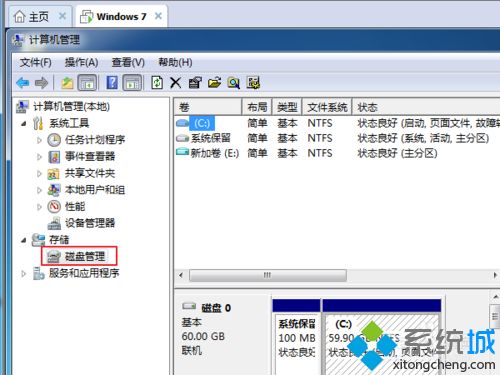
3、找到我們裝上硬盤! 這里顯示 "未分配" 意思就是 還沒有分區(qū)的硬盤!也就是我們 新裝上去的硬盤啦!
右鍵 "磁盤5" --> 點擊 "新建鏡像卷(R)..."
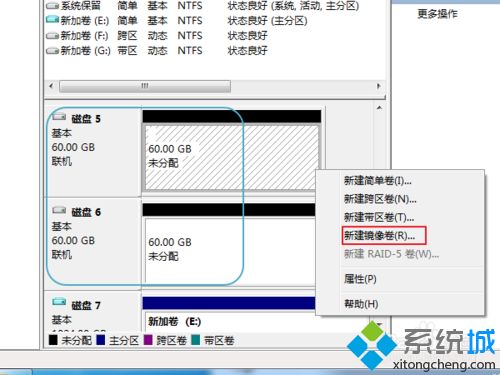
4、這里 "藍(lán)色框框" 有 鏡像卷的官方解釋!我們直接點擊 "下一步(N) >"。
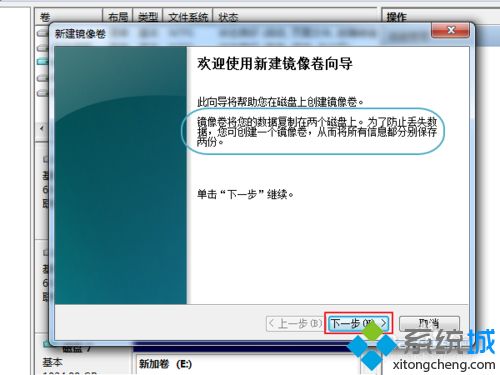
5、把左側(cè) "藍(lán)色框框" 的磁盤 雙擊 添加到 右側(cè)"藍(lán)色框框"內(nèi)操作完成后!我們點擊"下一步(N) >"
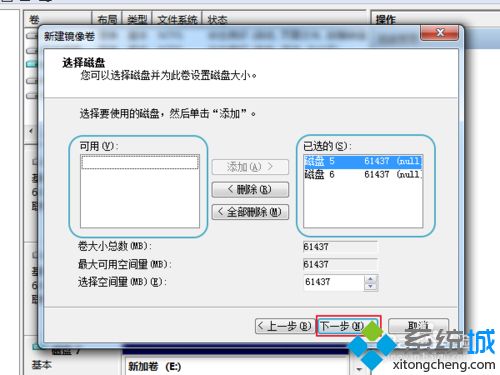
6、點擊"下一步(N) >" --> 點擊"下一步(N) >"。
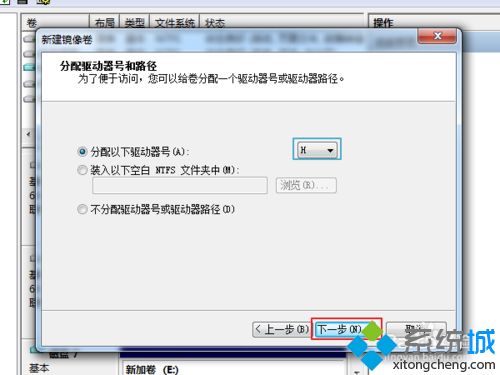
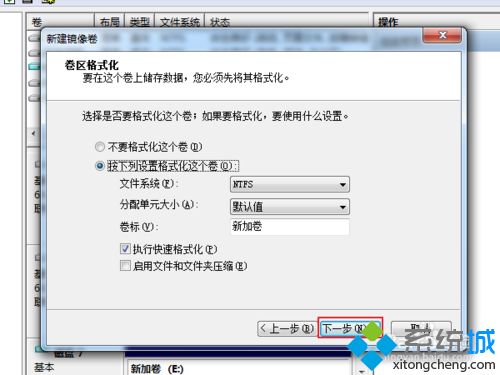
7、點擊"完成" --> 點擊 "是(Y)"必須為 動態(tài)磁盤 才可以創(chuàng)建哦!
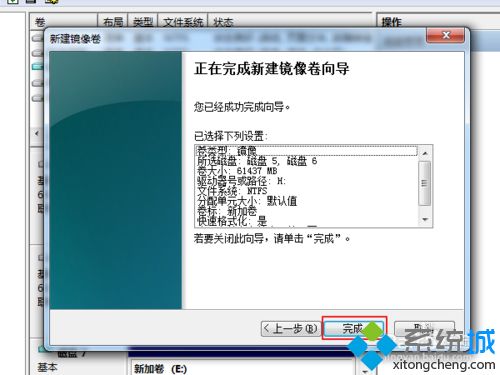
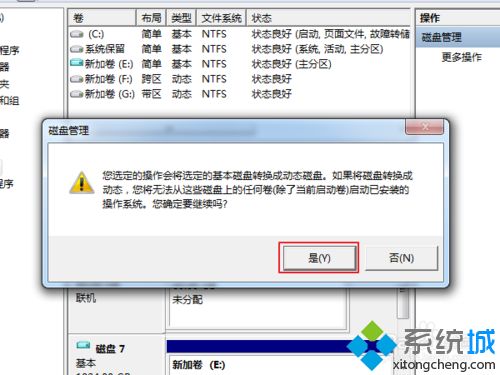
8、OK,耐心等待會,打開我們的 "計算機(jī)" 即可看到剛剛創(chuàng)建的 鏡像卷!
大家有沒有發(fā)現(xiàn),前面添加兩個磁盤大小加起來有120G的磁盤,到這來只剩 60G 了呢! 其實這就是系統(tǒng) 創(chuàng)建的鏡像卷,所以以后存儲在這個分區(qū)上的文件,將自動保存一份,到另一個磁盤上, 是不是大大的提高我們數(shù)據(jù)的安全性呢! 嘿嘿

簡單操作之后,win7系統(tǒng)實現(xiàn)讓硬盤自動備份數(shù)據(jù)了,如果電腦發(fā)生突發(fā)性故障時,就不擔(dān)心數(shù)據(jù)資料丟失了。
- monterey12.1正式版無法檢測更新詳情0次
- zui13更新計劃詳細(xì)介紹0次
- 優(yōu)麒麟u盤安裝詳細(xì)教程0次
- 優(yōu)麒麟和銀河麒麟?yún)^(qū)別詳細(xì)介紹0次
- monterey屏幕鏡像使用教程0次
- monterey關(guān)閉sip教程0次
- 優(yōu)麒麟操作系統(tǒng)詳細(xì)評測0次
- monterey支持多設(shè)備互動嗎詳情0次
- 優(yōu)麒麟中文設(shè)置教程0次
- monterey和bigsur區(qū)別詳細(xì)介紹0次
周
月










